Neue Funktionen von Firefox im Überblick
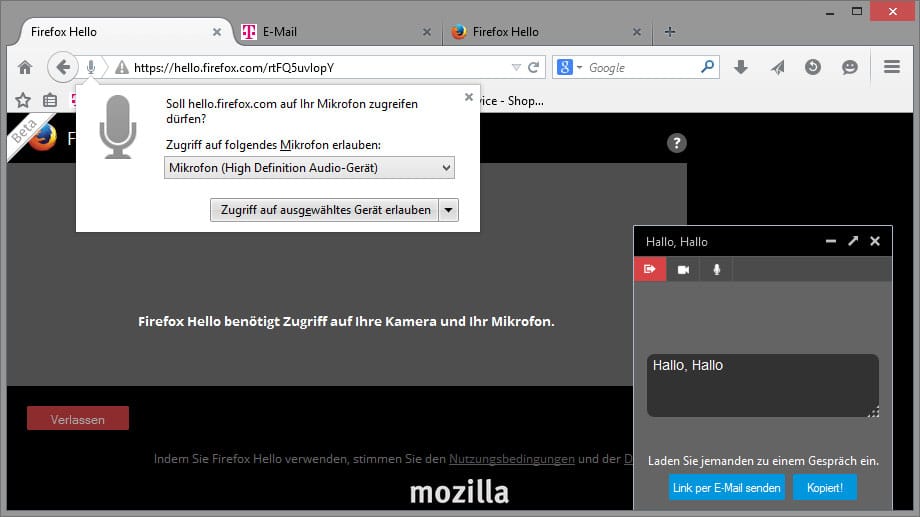
Mozilla Firefox hat seit Version 34 ein Chat-Programm namens Hello mit an Bord. Damit können Nutzer Kurznachrichten über den Browser mit anderen Personen austauschen oder – die passende Hardware vorausgesetzt – Videotelefonate und Gespräche führen. Der Service ist kostenlos und benötigt kein eigenes Nutzerkonto. Firefox Hello basiert auf WebRTC (Real Time Communication), wobei die Verbindung über einen Link hergestellt wird. Die Einladung zum Plaudern lässt sich direkt per E-Mail versenden. Zum Download von Firefox für Windows
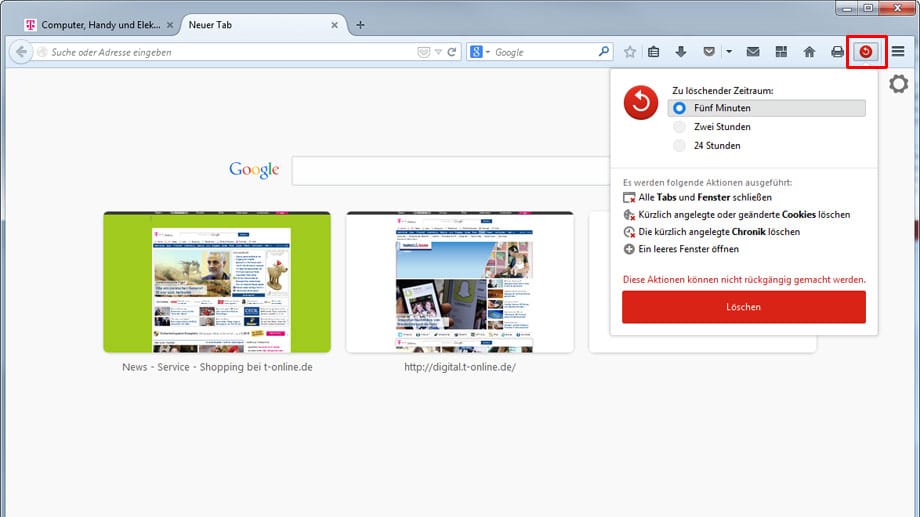
Über die "Vergessen"-Schaltfläche lässt sich der Browser-Verlauf fix löschen. Der Nutzer kann sie oben rechts anzeigen lassen und mit einem Klick auf den Button dann ganz einfach seine Privatsphäre wahren. Er bekommt die Wahl, ob er die letzten fünf Minuten, zwei oder 24 Stunden löschen lassen möchte. Entfernt werden dann kürzlich angelegte oder geänderte Cookies und die kürzlich angelegte Chronik. Zudem werden alle Tabs und Fenster geschlossen und ein neues, leeres Fenster geöffnet.
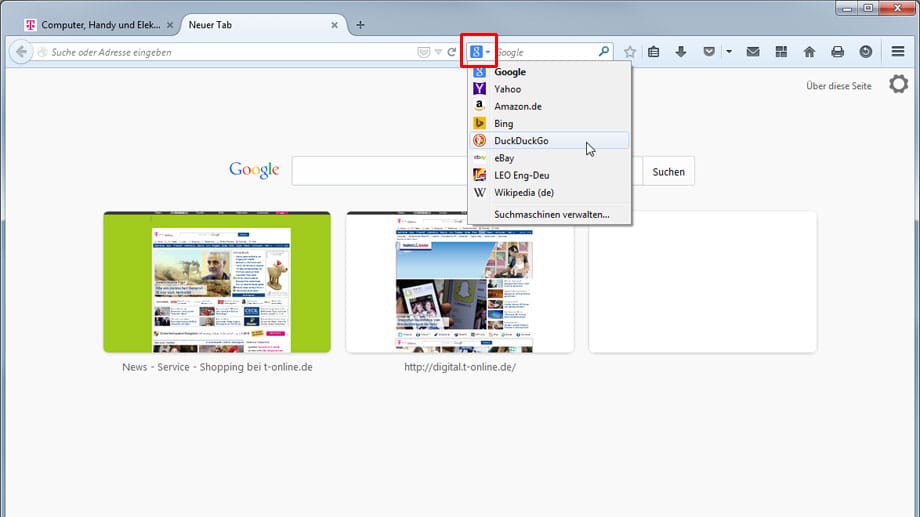
Mit Versionsnummer 33.1 steht erstmals auch die Suchmaschine DuckDuckGo zur Verfügung. Sie lässt sich im Firefox-Suchfenster statt der Google-Suche auswählen. DuckDuckGo sammelt keine persönlichen Informationen des Nutzers, speichert also keine IP-Adressen, keine Suchbegriffe und verwendet Cookies nur, wenn sie absolut notwendig sind. Anders als bei Google findet daher bei DuckDuckGo auch keine Vorsortierung der Suchergebnisse statt. Bisherige Suchanfragen, der Browserverlauf, das Klickverhalten oder der Standort haben keinen Einfluss auf die angezeigten Suchergebnisse.
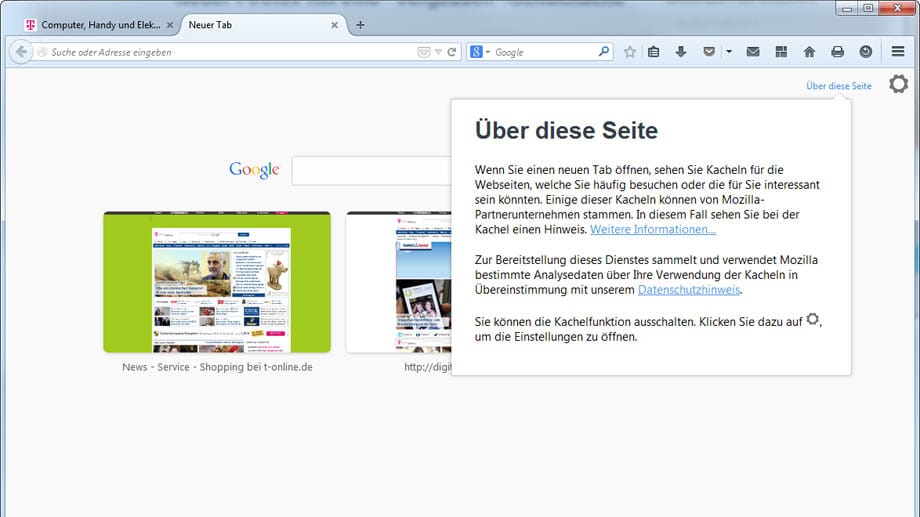
Mit Firefox 33.1 startet Mozilla die Kacheln mit gesponserten Inhalten. Sie können auftauchen, wenn der Nutzer einen neuen, leeren Reiter öffnet. Üblicherweise werden dort in Kacheln die Seiten angezeigt, die er häufig besucht hat. Webseiten-Anbieter können dort statt des Screenshots ihrer Website nun auch ihr Logo oder andere Inhalte zeigen. Weitere Kacheln sollen zukünftig für klassische Werbung genutzt werden können, andere für Hinweise, die den Nutzer auf interessante Inhalte aufmerksam machen sollen. Ist dies vom Nutzer nicht gewünscht, kann er die Kachelfunktion ausschalten.
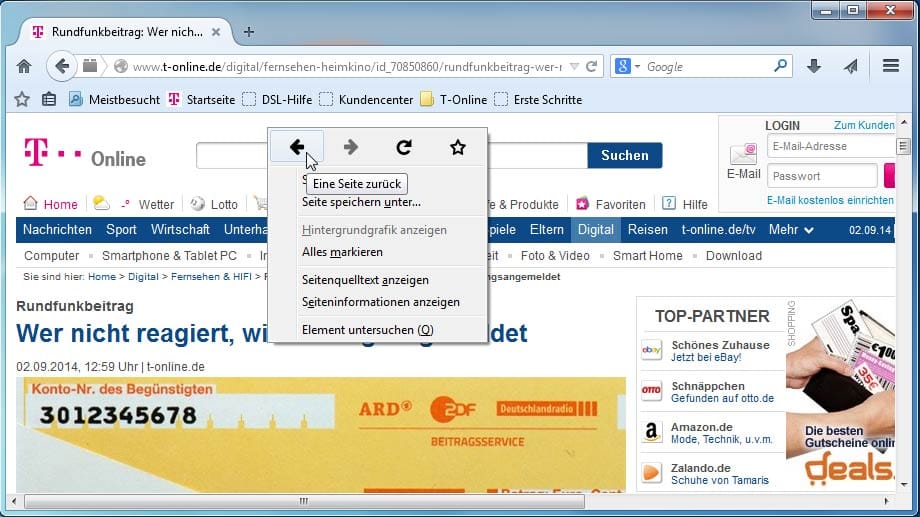
Seit Version 32, die Anfang September 2014 veröffentlicht wurde, können PC-Nutzer über Symbole im Kontextmenü der rechten Maustaste navigieren. Dies soll das Blättern durch geöffnete Seiten erleichtern.
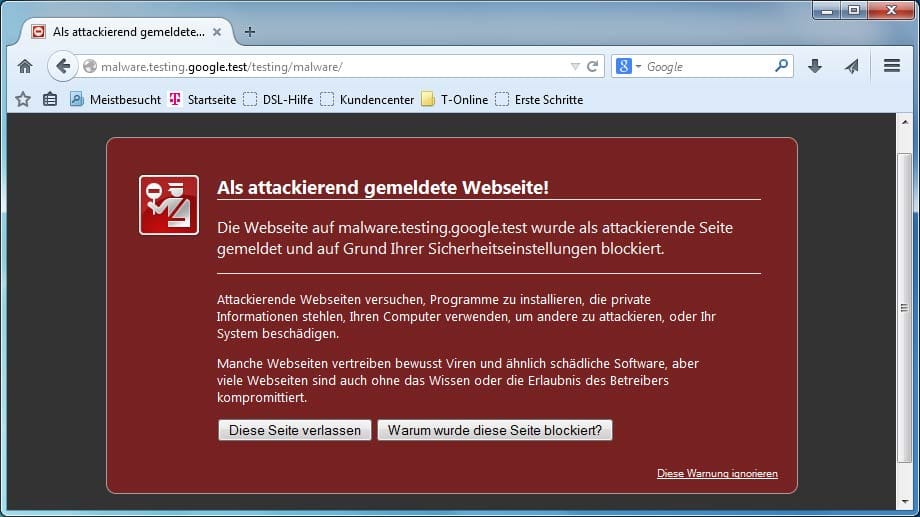
Wer beim Surfen mit Firefox im Internet auf eine mit Viren verseuchte Seite trifft, erhält vom Browser einen Warnhinweis. So soll verhindert werden, dass ungeschützte Rechner unbemerkt mit einer Schadsoftware infiziert werden und der Besitzer die Kontrolle über sein Betriebssystem verliert.
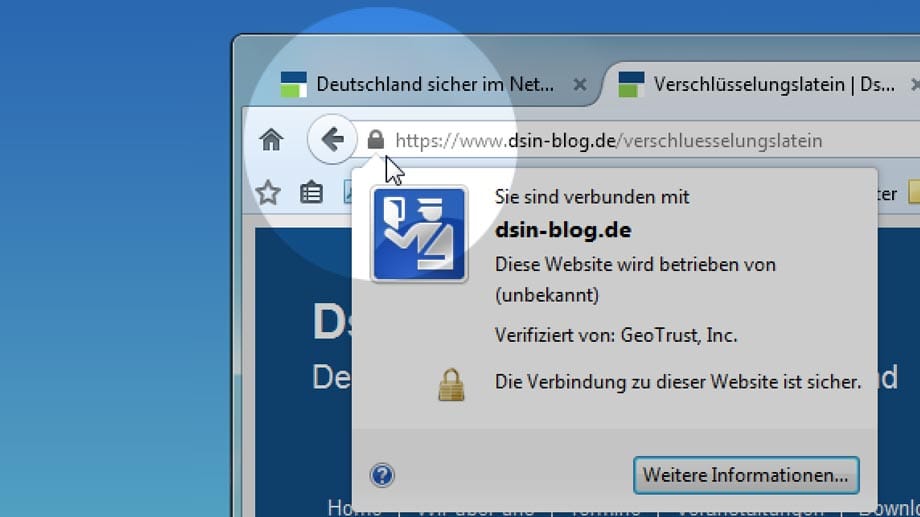
Auch unterstützt Firefox seit Version 32 das sogenannte "Public Key Pinning", was Online-Banking und -Shopping sicherer machen soll. Beim "Public Key Pinning" geht es darum, beim Besuch einer geschützten, mit einem Schlosssymbol gekennzeichneten Webseite zu überprüfen, ob die Seite tatsächlich vom Herausgeber stammt. Stimmt beides nicht überein, schlägt der Webbrowser Alarm.
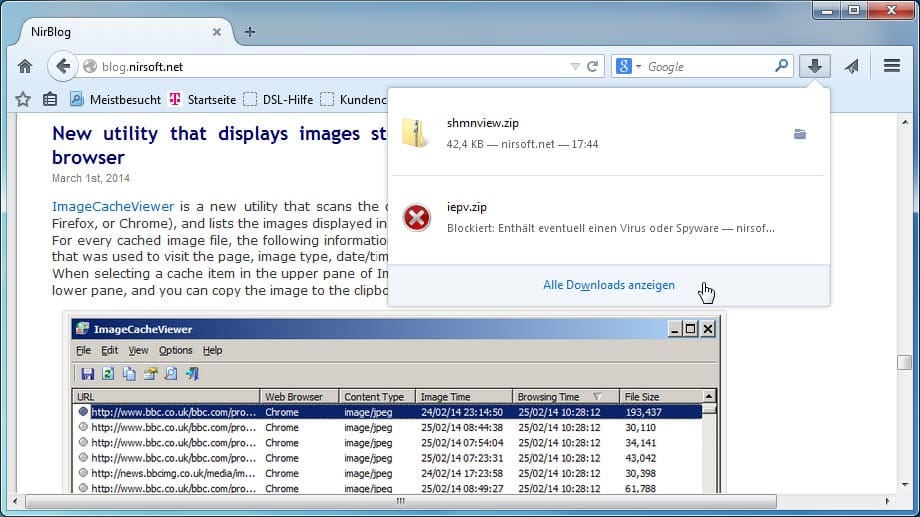
Der Download-Manager von Firefox wacht nicht nur darüber, dass eine Datei unversehrt auf dem PC ankommt, sondern bricht den Download ab, wenn er eine für den PC-Nutzer schädliche Programm-Datei zu erkennen glaubt. Dabei greift er auf eine Liste mit indizierten Programmen von Google zurück. Blockierte Downloads lassen sich nicht fortsetzen.
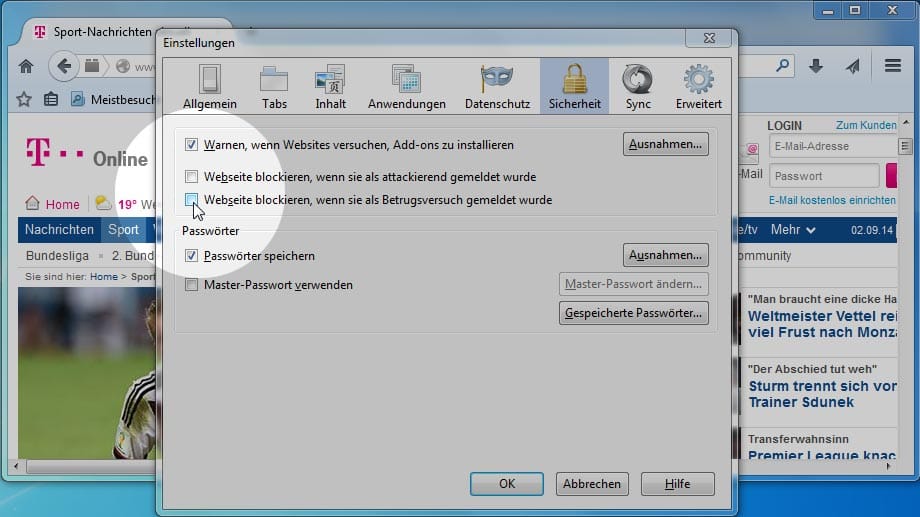
Wenn Firefox eine harmlose Datei blockiert, müssen Sie den Schutzmechanismus vorübergehend abschalten: Öffnen Sie dazu die Einstellungen des Browsers und rufen Sie den Reiter "Sicherheit" auf. Dort entfernen Sie die Haken bei den Einträgen "Webseite blockieren, wenn sie als attackierend gemeldet wurde" und "Webseite blockieren, wenn sie als Betrugsversuch gemeldet wurde". Damit wird der Download-Schutz im Firefox abgeschaltet und die Datei sollte sich herunterladen lassen.
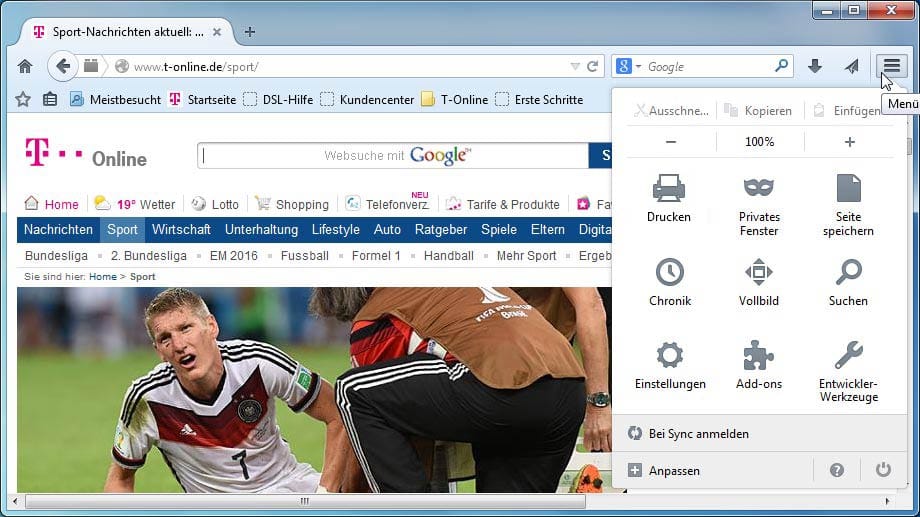
Das Menü, das sich bis zur Version 29 hinter dem orangefarbenen Firefox-Button oben links versteckt hat, ist seit Version 30 in die Navigationsleiste gerutscht und lässt sich frei konfigurieren. Kleiner Tipp: Befördern Sie das Drucker-Symbol mit einem Rechtsklick und den Befehl "An die Symbolleiste anheften" direkt neben das Suchfeld. So können Sie eine Internetseite bequemer ausdrucken. Mit einem Klick auf den Eintrag "Anpassen" ...
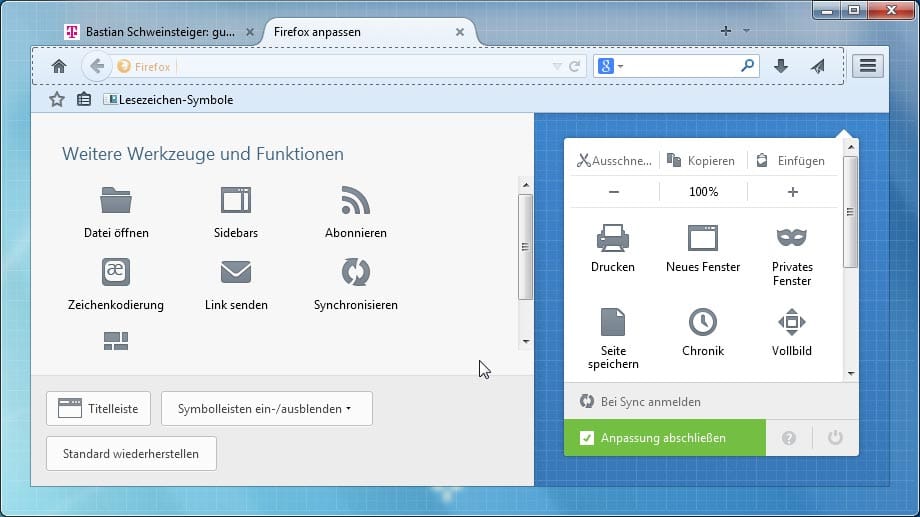
... können Sie das Hauptmenü von Firefox konfigurieren. Hier bietet der Browser jede Menge Einstellungsoptionen: Das Menü selbst lässt sich frei mit Funktionen bestücken, doch auch die restlichen Punkte in der Navigationsleiste sind veränderbar.
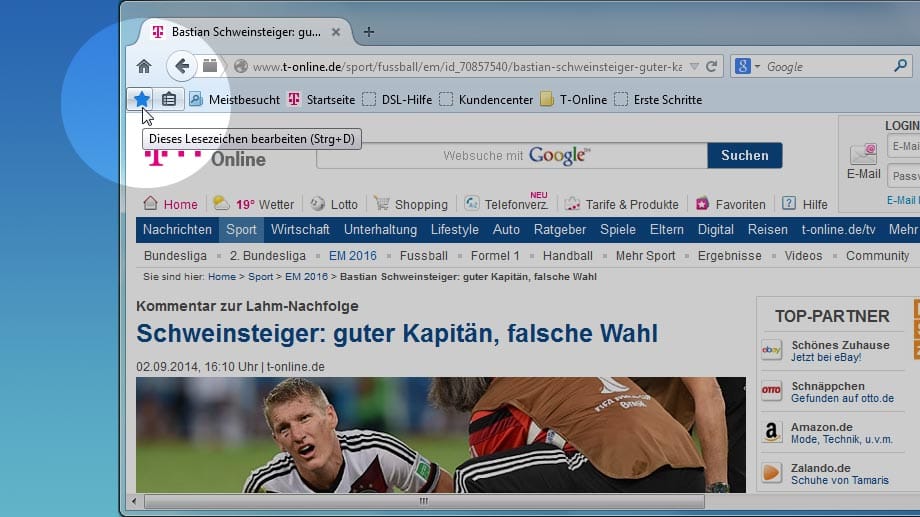
Die Verwaltung der Lesezeichen funktioniert intuitiver als zuvor. Mit dem Sternchen-Button können Sie den Browser wie gehabt jede beliebige Seite merken lassen. Direkt daneben befindet sich das Menü, in dem die Seiten abgelegt werden, sodass der Zugriff viel schneller von der Hand geht.
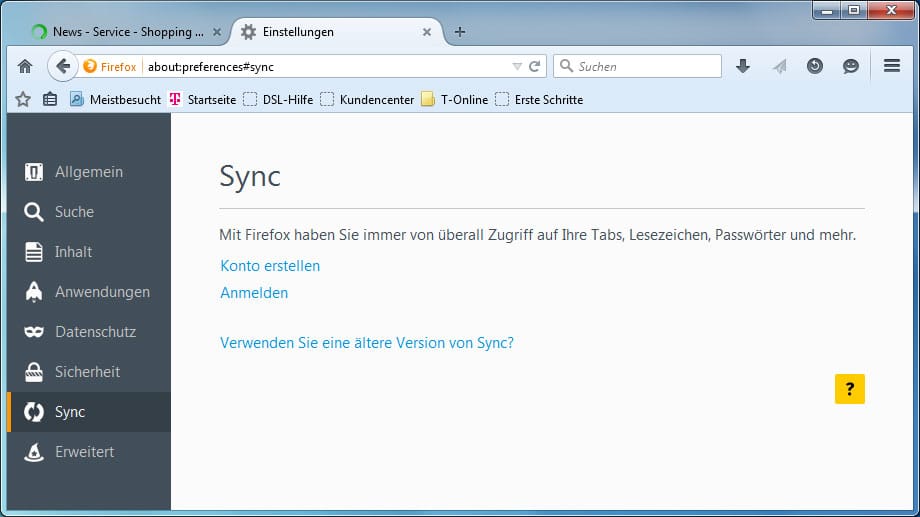
Wer die Sync-Funktion von Firefox nutzen möchte, muss sich zunächst ein Firefox-Konto anlegen. Dazu ist nicht mehr notwendig, als eine E-Mail-Adresse anzugeben und ein Passwort festzulegen. Auch Passwörter lassen sich so auf Wunsch über Mozillas Cloud-Speicher synchronisieren. Die Zusammenarbeit mit Passwort-Manager-Add-ons übrigens wurde mit Firefox 32 noch einmal verbessert. Hier gab es in der Vergangenheit manchmal Probleme.












